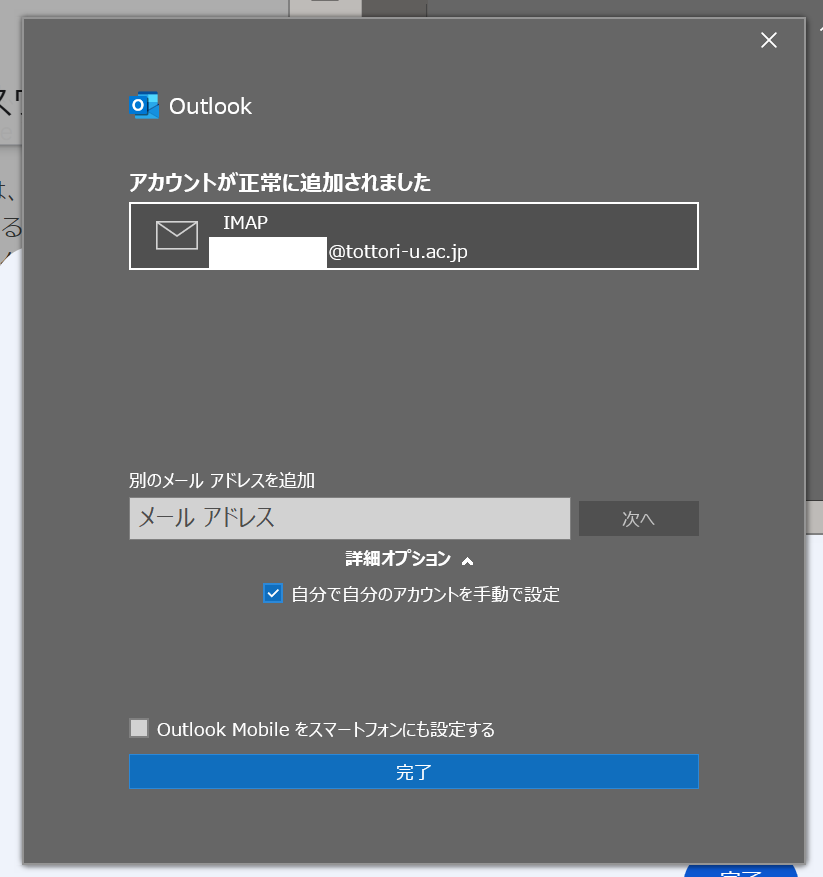概要
Windows版Office365 Outlookアプリにて、xxx@tottori-u.ac.jpのメールアドレス(以下、教職員用メールアドレス)を登録する際の新たな設定方法です。
関連ページ
Windows版 Office 365 Outlook(IMAP)
メールアカウントの新規追加
関連ページ内の項目3にて、「Outlook」と表示された場合の設定方法です。
- IMAPを選択します。
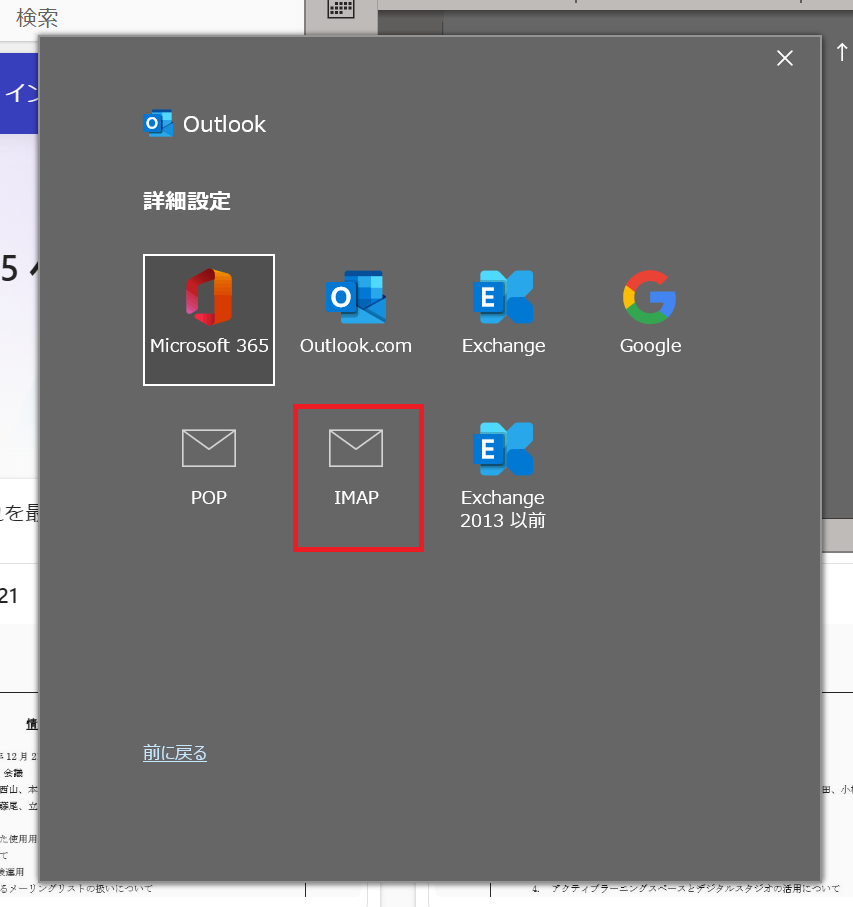
- IMAPアカウントの設定画面が表示されます。
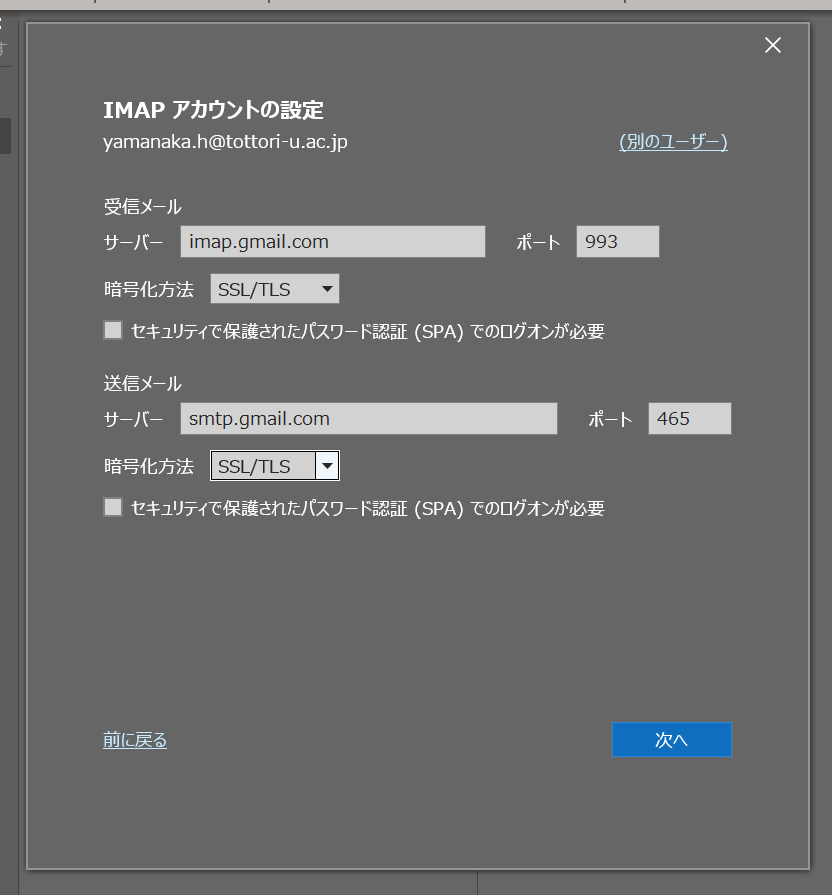
・受信メール
サーバー: imap.gmail.com
ポート:993
暗号化方法:SSL/TLS
・送信メール
サーバー: smtp.gmail.com
ポート:465
暗号化方法:SSL/TLS入力が完了したら、「次へ」を押します。 - アプリパスワードを入力してください。
アプリパスワードを発行していない方はこちらから発行してください。
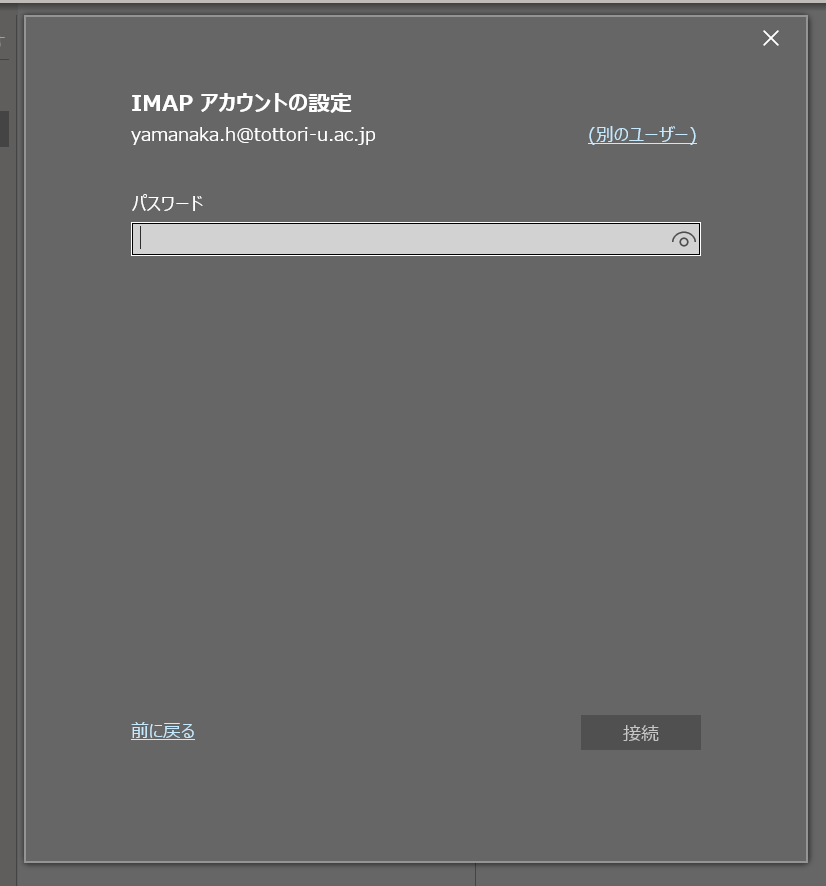
- 上記の画面で「接続」を押すと下記の画面に移り変わります。
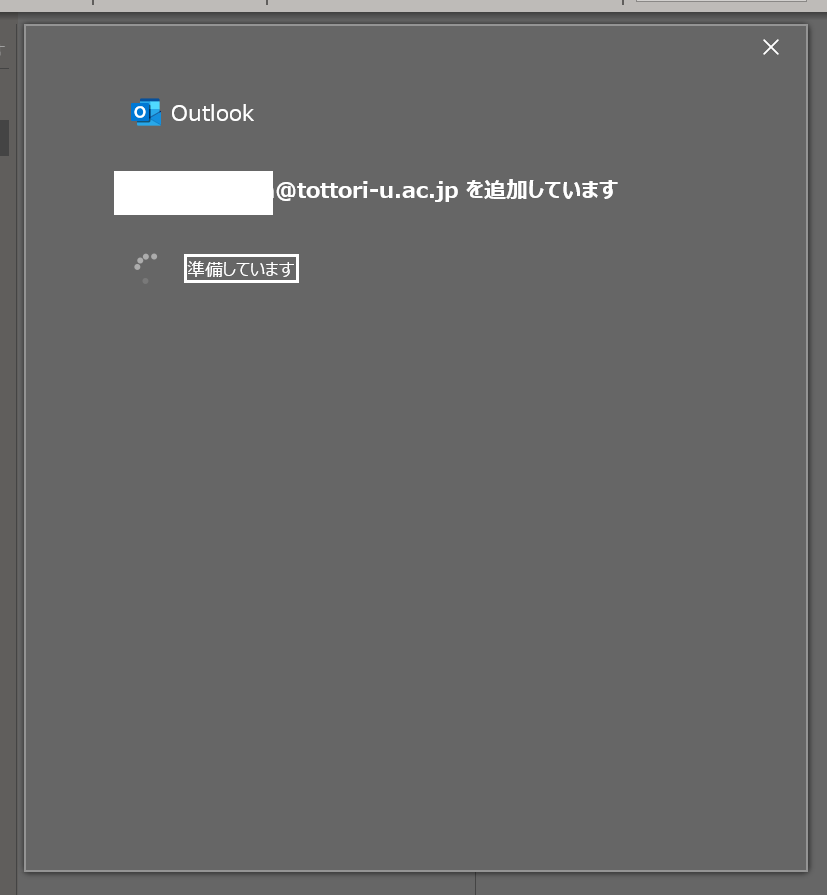
- 以下の画面が表示されると、設定は完了です。